IPodin käyttäjänä voit tuntea ärsyttävää, että iPodin tila loppuu, kun lisäät liian monta musiikkitiedostoa. Joten kun sinulla ei ole paikkaa ladata uutta musiikkia, sinun on poistettava vanhoja kappaleita.
Kun haluat poistaa musiikkia iPodista saadaksesi lisää tilaa tai haluat vain tyhjentää vanhoja kappaleita, joista et pidä, tarkista tämä artikkeli löytääksesi tehokkaita tapoja. Tässä artikkelissa luetellaan 5 erilaista ratkaisua, joiden avulla voit opettaa kappaleiden poistamista iPodista. Jatka vain lukemista ja hanki nämä menetelmät nyt.
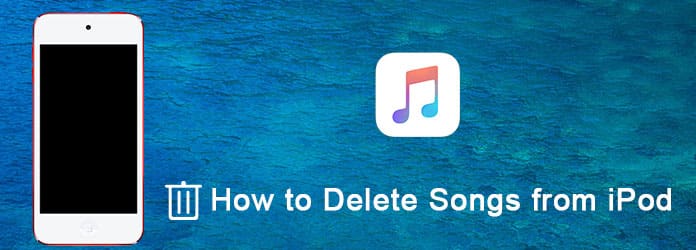
Poista kappaleet iPodista
Jotkut vanhat iPodit eivät salli kappaleiden poistamista suoraan, kun taas iPod-koskettimilla on tehtävä poistaa musiikki laitteesta suoraan. Tämän toiminnon avulla voit poistaa kappaleita, joista et pidä yksi kerrallaan, Musiikki-sovelluksesta, tai vain poistaa kaikki kappaleet Asetukset-sovelluksesta. Ja seuraavassa esittelemme kuinka poistaa kappaleita iPodista Musiikki-sovelluksella ja Asetukset-sovelluksella.
(1) iPod touchille, jossa on iOS 8.3 ja sitä aikaisempi versio:
Vaihe 1 Avaa laitteesi Musiikki-sovellus ja valitse sitten alaosasta Kappaleet.
Vaihe 2 Etsi poistettava kappale ja liu'uta sormea oikealle, kunnes Poista-painike näkyy näytöllä.
Vaihe 3 Napauta Poista-painiketta poistaaksesi kappaleesi.
(2) iPod touchille, jossa on iOS 8.4 tai uudempi:
Vaihe 1 Käynnistä Musiikki-sovellus iPodillasi ja valitse sitten alareunassa Oma musiikki.
Vaihe 2 Napauta poistettavaa kappaletta ja napsauta sitten kappaleen nimen vieressä olevaa "...".
Vaihe 3 Nyt voit valita Poista ja vahvistaa toimenpiteesi poistaaksesi tämän kappaleen.
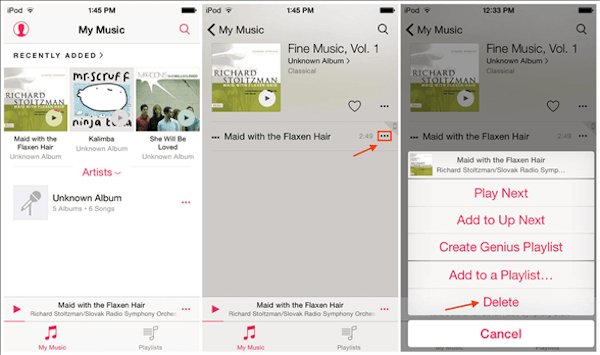
Jos haluat poistaa kaikki kappaleet iPodista Asetukset-sovelluksella, voit ensin käynnistää "Asetukset" iPodissa. Napauta sitten Yleiset, vieritä alas ja napauta Käytä. Seuraavaksi valitse Tallennus ja valitse siitä Musiikki. Nyt sinun on tehtävä napsauttamalla "Muokkaa", joka on oikeassa yläkulmassa. Napsauta sitten vain punaista miinuskuvaketta ja paina Poista-painiketta. Kun olet suorittanut tämän vaiheen, poistat kaikki kappaleet onnistuneesti iPodista.
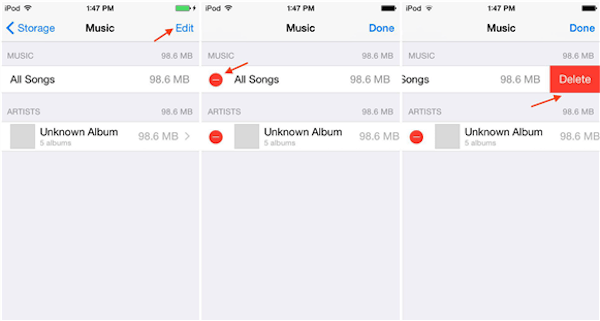
Toinen tapa poistaa kappaleita iPod nanosta on iTunesin käyttö. Joillekin vanhoille musiikkisoittimille Apple ei tarjoa toimintoa, jonka avulla voit poistaa musiikkia yhdestä laitteesta suoraan. Jos haluat poistaa musiikkia iPodista, sinun on tehtävä se iTunesin avulla.
iTunes tarjoaa sinulle kaksi vaihtoehtoa, kun käytät sitä kappaleiden poistamiseen. Voit poistaa kappaleita vain iPodista ja säilyttää sen iTunes-kirjastossa, mutta myös poistaa musiikkia sekä iPodista että iTunes-kirjastosta. Voit tietää, kuinka poistaa kappaleita iPod shufflesta, suorittamalla kaksi seuraavaa tapaa.
Vaihe 1 Kytke iPod tietokoneeseen, joka on jo asentanut iTunesin USB-kaapelilla.
Vaihe 2 Suorita iTunes tietokoneellasi, jos se ei avaudu automaattisesti.
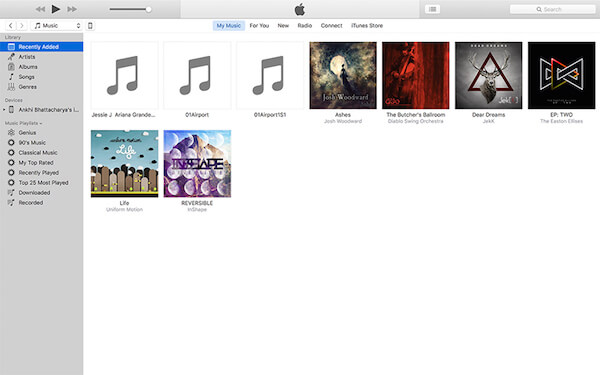
Vaihe 3 Kun näet iPodin osoittavan iTunesissa, napsauta iPodia ja valitse sitten Yhteenveto. Seuraavaksi tarkista Musiikin ja videoiden hallinta manuaalisesti Asetukset-osiossa.
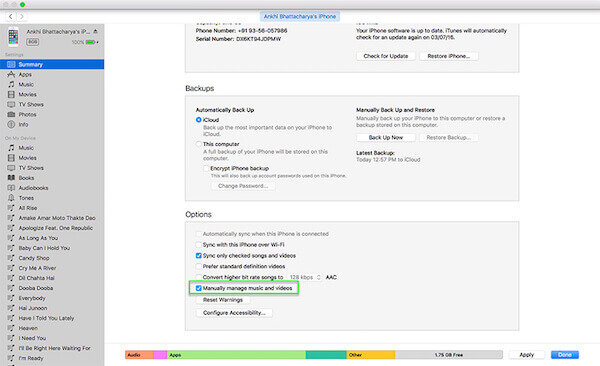
Vaihe 4 Napsauta nyt musiikkia laitteellani. Napsauta sitten hiiren kakkospainikkeella kappaleita, jotka haluat poistaa. Valitse vain Poista-painike. Tämä kappale poistetaan vain iPodista.
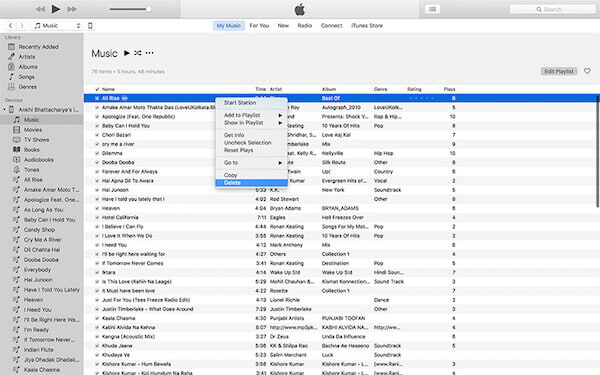
Vaihe 1 Käynnistä iTunes vain tietokoneellasi. Napsauta Kirjasto-osion kappaleita kappalevaihtoehdot.
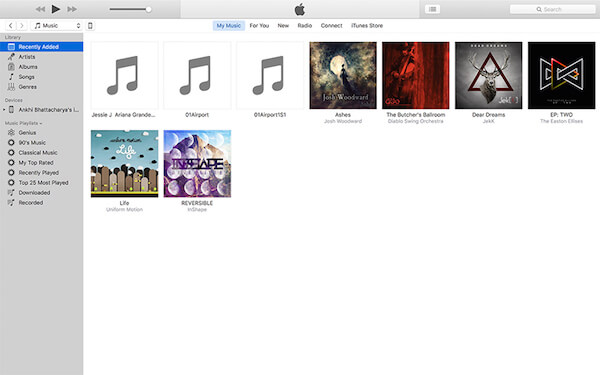
Vaihe 2 Etsi poistettavat kappaleet ja napsauta kappaletta hiiren kakkospainikkeella. Valitse sitten Poista vaihtoehto poistaaksesi sen.
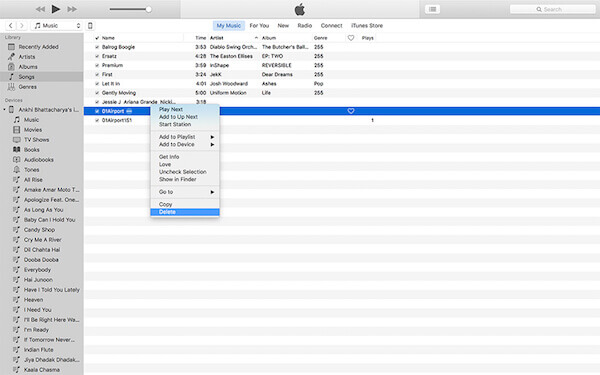
Vaihe 3 Nyt voit yksinkertaisesti kytkeä iPodisi tietokoneeseen ja synkronoida sen sitten iTunes-kirjaston kanssa. Kappale poistetaan myös iPodista.
Onko mitään menetelmää musiikin poistamiseksi iPodista helposti? FoneTrans on ammattimainen ja kattava ohjelma, jonka avulla voit poistaa haluamasi tiedostot yhdellä napsautuksella. Ei vain siirtää erilaisia tietoja iPhonessa, mutta voi myös siirtää iOS-tietoja PC / Macista.
Sen avulla voit yksinkertaisesti muuntaa mediatiedostosi, ja se tukee myös kaikkia iOS-laitteita. Lisäksi voit muokata yhteystietoja haluamallasi tavalla sekä muokata musiikkia, kuten nimetä kappale uudelleen, poistaa musiikkia iPodista suoraan tietokoneelta. Voit tietää, kuinka poistaa kappaleita iPodista, suorittamalla seuraavat vaiheet.
Vaihe 1Lataa iPhone Transfer
Ensinnäkin, lataa ilmainen iPhone Transfer tietokoneellesi ja asenna se sitten ohjeiden mukaan. Seuraavaksi käynnistä ohjelma tietokoneellasi.
Vaihe 2Kytke iPod tietokoneeseen
Käynnistä nyt iPhone Transfer tietokoneellasi. Kytke sitten laite tietokoneeseen USB-kaapelin avulla. Kun olet kytkenyt iPodin tietokoneeseen, löydät alla olevan kuvan kuvakaapin jatkotoimenpiteitä varten.

Vaihe 3Poista musiikki iPodista
Kun ohjelma havaitsee iPodisi, sinulla on oikeus napsauttaa Media, joka on vasemmassa luettelossa. Nyt voit nähdä kappaleesi, jotka on tallennettu iPodiin. Valitse poistettava tiedosto ja poista se.

Kun olet lukenut tämän artikkelin, sinun on tiedettävä, kuinka poistaa kappaleita iPodista, mukaan lukien musiikin poistaminen iPod shufflesta. Voit yksinkertaisesti noudattaa näitä suosittamiasi menetelmiä musiikin poistamiseksi. Voit myös tietää helpoimman tavan siirrä kappaleita iPodiin. Jos sinulla on ystäviä, jotka ovat hämmentyneitä musiikin poistamisesta iPodista, jaa tämä artikkeli heidän kanssaan.